【今さら聞けないMacの便利テク】
Macの基本的な操作方法を把握していても、急にアプリが固まってしまいMacが動作しなくて困ったり、メール着信時の通知音が消せずにWeb会議中にうるさかったり、といった困った事態は尽きないもの。
こうしたトラブルに備えるために、いくつかの重要な操作を把握しておくと安心です。本稿では、使用頻度が高いと思われる5つの操作をピックアップして紹介します。
本稿の内容は、macOS Sonoma 14.5にて検証しています。OSバージョンが異なる場合には、操作手順や挙動が異なることがあります。
1. 固まったアプリを強制終了する方法
Macでアプリケーションが急に動かなくなった場合、クリックやスワイプなどの操作では対応できないことがほとんどです。アプリウィンドウを閉じようと赤いアイコンを押しても、アプリアイコンを副ボタンクリックしても反応しない場合には、キー操作で強制終了を試みましょう。
アプリケーションを強制終了するための操作には、[Command]+[Option]+[Esc]のショートカットキーを使用します。このショートカットを押すと「アプリケーションの強制終了」というウィンドウが表示され、そこから問題のアプリを選んで強制終了できます。
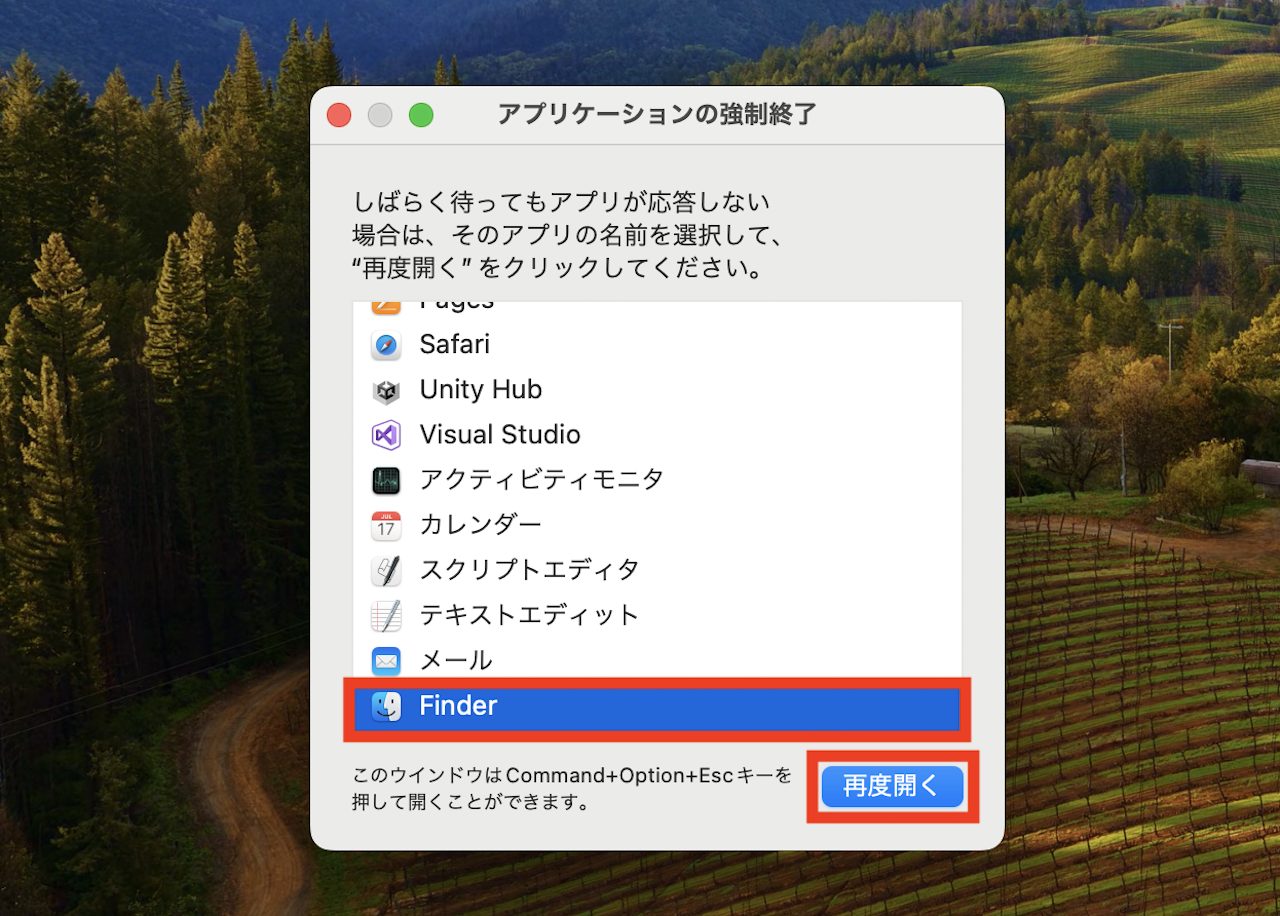
▲[Command]+[Option]+[Esc]を押すと「アプリケーションの強制終了」画面が開く。例えば、「Finder」を選択し、「再度開く」をクリックすると、デスクトップの挙動が不安定なときに解消できることも
特定のアプリケーションが応答しなくなった場合や、システム全体が固まったように見えるときにも有効です。例えば、デスクトップに表示されるべきフォルダやファイルが見当たらないときには、この手順で「Finder」を強制終了・再起動すると、正しい挙動に戻せることがあります。
- 1
- 2

















